Añadir y eliminar profesionales en PT Direct
PT Direct le permite comprar y asignar licencias (adicionales) de Physitrack a los profesionales de su clínica o consulta. También puede eliminar fácilmente a los profesionales que ya no trabajen en su clínica o consulta y reasignar la licencia vacante a un nuevo profesional.
Tenga en cuenta que en Physitrack existen dos métodos de gestión de licencias. En esta página se explica cómo añadir y eliminar profesionales en PT Direct. Si usted o su consulta no utilizan PT Direct, es posible añadir colegas a una suscripción (individual). Lea cómo hacerlo en esta página.
Incorporación de profesionales
- Conéctate a PT Direct.
- Haga clic en Practitioners, en la parte superior del menú de la izquierda, y luego en + Añadir practicante.

- Introduzca los datos del profesional que desea añadir a PT Direct y haga clic en Guardar cuando haya terminado.
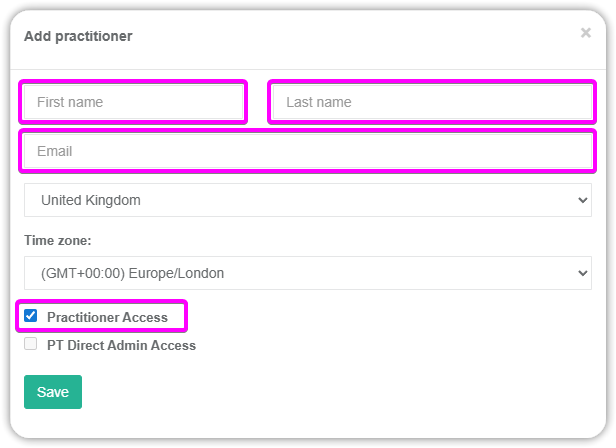
- ¿No dispone de una licencia gratuita para asignar a este nuevo profesional? Entonces el coste de la licencia añadida se cargará automáticamente a la forma de pago de su cuenta PT Direct. En su próxima factura, verá un cargo proporcional por la(s) licencia(s) añadida(s) para el resto del mes natural, así como el nuevo número de licencias. Por supuesto, también puede adquirir primero un número de licencias de una sola vez y luego asignarlas a los profesionales sanitarios. Lea aquí cómo hacerlo.
¿Aún no tiene un método de pago en su cuenta PT Direct? Sin un método de pago, no es posible comprar licencias ni añadir profesionales. Por favor, añada primero su método de pago.
No aplicable si se factura manualmente.
- El profesional que acabas de añadir aparece ahora como (sin confirmar). Le enviaremos un correo electrónico informándole de que desea añadirlo a PT Direct. Si ya tiene una cuenta en Physitrack e inicia sesión en ella, verá un mensaje pidiéndole que acepte o rechace su invitación. Una vez que el profesional acepte la invitación, podrá utilizar Physitrack inmediatamente.

Nota: Sólo después de que el profesional acepte la invitación podrá usted vincular su cuenta de Physitrack al sistema de gestión de consultas (PMS) o al sistema de historia clínica electrónica (EMR) que utilice.
Eliminación de profesionales
- Conéctate a PT Direct.
- Haga clic en Profesionales, en la parte superior del menú de la izquierda, y luego en el nombre del profesional que desea eliminar.

- En la parte inferior de la ventana que se abre a continuación, puede transferir fácilmente los pacientes de este profesional sanitario, así como los ejercicios añadidos por este mismo profesional, a un colega. Para ello, seleccione los pacientes y/o ejercicios que desea transferir, elija el colega al que desea transferirlos y, a continuación, haga clic en los botones Transferir pacientes y/o Transferir ejercicios.

- A continuación, haga clic en el botón para eliminar el profesional y ¡listo! Ahora puede asignar la licencia liberada a otro profesional.

- Cuando un profesional es eliminado de PT Direct, deja de tener acceso a los pacientes y a los contenidos compartidos con él. Del mismo modo, los colegas tampoco tendrán acceso a los pacientes y contenidos compartidos por este profesional. Para evitar esto, puede transferir pacientes y contenidos a un colega antes de eliminar al profesional. Véase más arriba, en el punto 3, cómo hacerlo.
- Cuando elimina a un profesional sanitario de PT Direct, su cuenta de Physitrack no se elimina de nuestros servidores. El profesional puede seguir utilizando Physitrack, pero tendrá que adquirir su propia suscripción la próxima vez que se conecte. Póngase en contacto con nosotros si necesita eliminar definitivamente la cuenta del profesional.
- Tras eliminar a un profesional sanitario de PT Direct, puede asignar la licencia liberada a un (nuevo) colega. Si ya no necesita la licencia, también puede eliminarla para no tener que pagar más por ella. Nota: ¡se trata de un paso aparte! Lea aquí cómo hacerlo.
